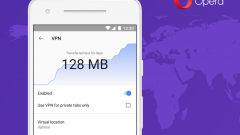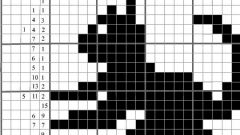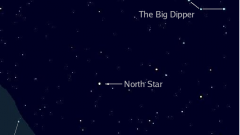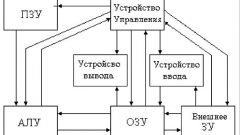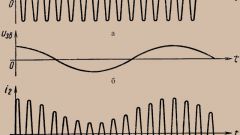Вам понадобится
- - навыки администрирования «1С:Предприятие».
Инструкция
1
Запустите программу «1С:Предприятие», чтобы сделать внешнюю обработку, в режиме «Конфигуратор». Добавьте в обработку реквизит «Ссылка на объект», имеющий тип значения объекта конфигурации, для которого вы подключите внешнюю печатную форму. Чтобы удобнее было отладить код, сделайте экранную форму, вставьте «Поле ввода», свяжите его с реквизитом «Ссылка на объект».
2
Создайте собственный макет в обработке, также вы можете использовать общие макеты конфигурации, либо скопировать уже готовый. В поле «Общий модуль объекта» обработки создайте обязательную функцию «Печать/Экспорт», которая будет вызываться с помощью стандартного механизма диалогового окна выбора печатных форм. Данная функция возвращает реквизит типа табличный документ.
3
Воспользуйтесь для этого примером исходного кода функции, размещенным на сайте http://www.cfdt.ru/?globalNav=1§ion=5&page=4. Создайте две функции, аналогичные тем, которые применяются при разработке типовых операций. Например, функцию, формирующую структуру значений, использующуюся для автоматизации внесения данных в макет табличного документа. Включите в нее выполнение всех необходимых запросов, а также решение расчетных задач при создании внешней обработки.
4
Сделайте функцию, которая будет выполнять создание табличного документа и заполнение макета информацией из структуры «Параметры печати». Обратите внимание, что любой отчет, существующий в конфигурации, вы можете преобразовать во внешнюю обработку.
5
Также вы можете сравнить и объединить существующие обработки и отчеты. Запуск внешней обработки вы можете выполнить как из программы «1С:Предприятие», так и открыв ее как обычный файл, хранящийся на жестком диске компьютера. Она будет работать аналогично той, которая входит в состав прикладного решения.
Источники:
- как написать обработку 1с